Das Herunterladen von YouTube-Videos ist einfach, vorausgesetzt, man hat die richtigen Tools. Sobald Sie ein Video auf Ihrem Computer oder Telefon gespeichert haben, können Sie es ohne Internetverbindung ansehen. Das ist ideal, um sich in Flugzeugen, Zügen und auf Reisen an Orten ohne zuverlässigen mobilen Internetzugang zu unterhalten.
Das Herunterladen von YouTube-Videos ist auch ideal, wenn Sie einen Handytarif mit begrenztem Datenvolumen haben. Sie können die Videos über Ihr heimisches WLAN auf Ihr Handy herunterladen und unterwegs ansehen, ohne dass Sie Ihr Datenkontingent überschreiten.
Das Beste daran ist, dass Sie das kostenlos tun können. YouTube selbst stellt einige kostenlose Tools für diese Aufgabe zur Verfügung (sowohl auf dem Desktop als auch auf dem Handy), und es gibt kostenlose YouTube-Downloader von Drittanbietern, die Sie ebenfalls verwenden können. Lies weiter, um herauszufinden, wie das geht.
Wenn du nur Musik aus Videos speichern oder den Ton herausschneiden willst, um einen Podcast daraus zu machen, sieh dir unseren Leitfaden zu den besten YouTube-zu-MP3-Konvertern und der besten kostenlosen Videobearbeitungssoftware für Windows, macOS und Linux an.
- Ist das Herunterladen von YouTube-Videos legal?
- Herunterladen von YouTube-Videos auf einen Windows-PC
- Get 4K Video Downloader
- 2. Kopieren Sie die Video-URL und fügen Sie sie ein
- Wählen Sie die Qualität und das Format
- Das YouTube-Video herunterladen
- Try Smart Mode
- Herunterladen von YouTube-Videos auf ein Android-Gerät
- TubeMate installieren
- Wählen Sie ein Video zum Herunterladen
- Das Video herunterladen
- Herunterladen von YouTube-Videos auf ein iPhone
- YouTube-Videos auf einen Mac herunterladen
- Extra-Tipps
- Videos mit YouTube Premium herunterladen
- In welchen Formaten kann ich YouTube-Videos herunterladen?
- Wie sieht es mit der Videoqualität aus?
Ist das Herunterladen von YouTube-Videos legal?
Die Verwendung von Apps von Drittanbietern zum Herunterladen von YouTube-Videos verstößt gegen die Nutzungsbedingungen von YouTube, die besagen, dass du Videos nur direkt von den YouTube-Servern streamen darfst. Wenn du YouTube-Videos herunterlädst, machst du dich außerdem einer möglichen Urheberrechtsverletzung schuldig, es sei denn, du hast die Erlaubnis des Urheberrechtsinhabers, das Video ist gemeinfrei oder du besitzt es selbst.
Allerdings bietet YouTube einige Möglichkeiten, Videos über seinen Webservice und seine eigenen Apps herunterzuladen. In diesem Leitfaden erklären wir dir, wie das geht, und zeigen dir die anderen Optionen, die für iPhone, Android, Mac und PC verfügbar sind.

Der beste YouTube-Downloader im Moment ist:
WinX HD Video Converter Deluxe
Von allen YouTube-Downloadern, die wir ausprobiert haben, ist WinX HD Video Converter Deluxe der beeindruckendste. Er nimmt nicht nur Videos auf – er kann sie auch in praktisch jedes Format konvertieren, Inhalte von DVDs und Blu-ray-Discs rippen und eigene Inhalte brennen. Auch 4K-Inhalte werden problemlos verarbeitet. Im Gegensatz zu den unten aufgeführten Programmen ist es nicht kostenlos, aber Sie werden kein leistungsfähigeres Tool finden.
Herunterladen von YouTube-Videos auf einen Windows-PC
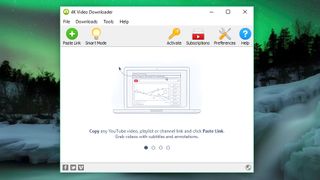
Get 4K Video Downloader
Um YouTube-Videos auf einen Windows-PC herunterzuladen, beginnen Sie mit dem Download und der Installation von 4K Video Downloader. Diese vielseitige Software ist völlig kostenlos und kann ganze Wiedergabelisten sowie 360-Grad- und 3D-Videos herunterladen. Aktivieren Sie anschließend das Kontrollkästchen “Starten” und klicken Sie auf “Fertigstellen”.

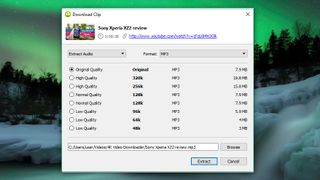
2. Kopieren Sie die Video-URL und fügen Sie sie ein
Öffnen Sie Ihren Webbrowser, suchen Sie das Video, das Sie von YouTube herunterladen möchten, und kopieren Sie seine URL aus der Adressleiste. Kehren Sie dann zum 4K Video Downloader zurück und klicken Sie oben links auf die grüne Schaltfläche “Link einfügen”.
Die Software wird Informationen über das Video abrufen und Ihnen eine Auswahl an Qualitätsoptionen bieten. Diese hängen von der Qualität des Originalvideos ab, aber die Software kann YouTube-Videos in 4K herunterladen, wenn diese verfügbar sind.

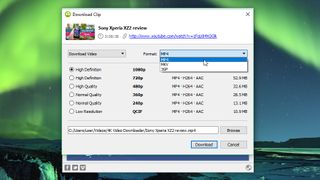
Wählen Sie die Qualität und das Format
4K Video Downloader ermöglicht es Ihnen, ganze YouTube-Videos herunterzuladen oder nur den Ton zu rippen. Wählen Sie Ihre bevorzugte Auswahl mit dem Dropdown-Menü auf der linken Seite und wählen Sie dann ein Format mit dem Menü auf der rechten Seite. Wir bevorzugen MP4 für unsere Videos, weil es ein gutes Gleichgewicht zwischen Qualität und Dateigröße bietet – und auf praktisch jedem Gerät abspielbar ist.
Dann wählen Sie Ihre Qualität. Für die Wiedergabe von Videos auf Ihrem Fernseher oder PC empfehlen wir die höchste Auflösung, aber bedenken Sie, dass dies länger dauert und mehr Speicherplatz beansprucht. Zum Glück können Sie die geschätzte Dateigröße auf der linken Seite überprüfen, um zu sehen, wie viel Speicherplatz benötigt wird.
Sie können auch auswählen, wo das heruntergeladene Video gespeichert werden soll, indem Sie auf die Schaltfläche “Durchsuchen” am unteren Rand klicken. Wenn Sie zufrieden sind, klicken Sie auf “Herunterladen”.

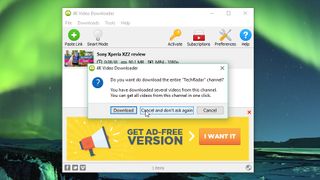
Das YouTube-Video herunterladen
Das YouTube-Video wird nun für Sie heruntergeladen. Wenn es andere Videos im Kanal des Urhebers gibt, fragt 4K Video Downloader, ob Sie diese auch herunterladen möchten. Es können bis zu 24 Videos auf einmal heruntergeladen werden.
Wenn das Video fertig heruntergeladen ist, können Sie es im Zielordner finden oder mit der rechten Maustaste im 4K Video Downloader darauf klicken und “Abspielen” wählen. Sofern Sie die Einstellungen nicht ändern, bleibt das Video in dieser Liste, bis Sie es entfernen – auch wenn Sie die Software schließen und neu starten.

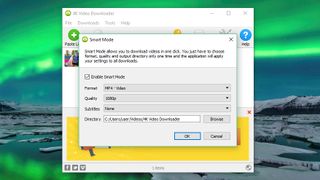
Try Smart Mode
Wenn Sie häufig Videos im gleichen Format herunterladen, sollten Sie den Smart Mode ausprobieren. Dieser speichert Ihre Download-Einstellungen und lädt sie automatisch. Klicken Sie auf das Glühbirnensymbol oben rechts, und wenn Sie das nächste Mal eine URL in den 4K Video Downloader einfügen, wird sie sofort mit den zuletzt verwendeten Einstellungen heruntergeladen.
Herunterladen von YouTube-Videos auf ein Android-Gerät
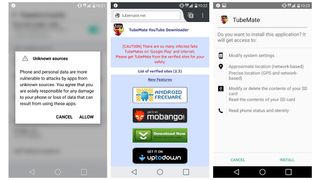
TubeMate installieren
TubeMate ist eines der beliebtesten Tools zum Herunterladen von YouTube-Videos auf Android-Smartphones, und das aus gutem Grund: Es ist wirklich einfach zu bedienen und hat die Funktionen, die man braucht, ohne jeglichen Schnickschnack, den man nicht braucht.
Der TubeMate-Video-Downloader ist nicht im Google Play Store erhältlich (Google ist nicht besonders scharf auf YouTube-Downloader), also müssen Sie zunächst Ihrem Android-Gerät erlauben, von anderen Stellen heruntergeladene Apps zu installieren und auszuführen. Seien Sie vorsichtig, wenn Sie diese Einstellung aktivieren, denn Sie möchten sicherstellen, dass Sie nur Apps herunterladen, von denen Sie wissen, dass sie sicher sind.
Öffnen Sie “Einstellungen” und gehen Sie zu “Sicherheit”. Scrollen Sie nach unten und tippen Sie neben “Unbekannte Quellen” auf den Kippschalter, um diese Einstellung zu aktivieren. Rufen Sie nun auf Ihrem Android-Gerät die TubeMate YouTube Downloader-Website auf und wählen Sie eine der verifizierten Seiten zum Herunterladen aus.

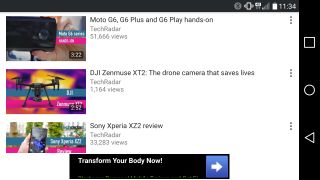
Wählen Sie ein Video zum Herunterladen
Es kann sein, dass Sie eine Warnmeldung über das Herunterladen von APK-Dateien sehen, klicken Sie also auf “OK”, um es zu erlauben. Sobald TubeMate heruntergeladen ist, führen Sie die Datei aus und tippen Sie auf “Installieren” und dann auf “Öffnen”. Sie werden dann darüber informiert, welche Berechtigungen der Video-Downloader benötigt, um zu funktionieren. Wenn Sie damit einverstanden sind, starten Sie die App.
TubeMate sieht ähnlich aus wie die offizielle YouTube Android-App, mit einem schwarzen Hintergrund. Suchen Sie nach einem Video und beginnen Sie es abzuspielen, dann tippen Sie auf die rote Schaltfläche “Herunterladen”, die unten rechts erscheint.

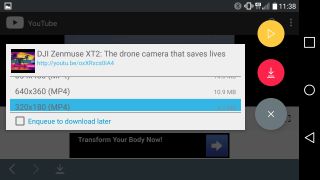
Das Video herunterladen
Als Nächstes sehen Sie eine Liste der Formate. Sie sehen Video- und Audioformate sowie verschiedene Qualitäts- und Auflösungsoptionen für jedes Format. Wenn Sie ein High-End-Gerät haben, sollten Sie auf jeden Fall die höchstmögliche Qualität herunterladen, aber denken Sie daran, dass die Datei umso größer ist, je höher die Auflösung ist: Wenn Ihr Handy oder Tablet nicht viel freien Speicherplatz hat, werden YouTube-Videos diesen schnell füllen.
Wenn Sie zufrieden sind, tippen Sie erneut auf die rote Schaltfläche “Herunterladen”. Das Video wird im Hintergrund heruntergeladen, so dass du dein Handy ganz normal weiter benutzen kannst – allerdings verbraucht das Herunterladen von Videos viel Saft und kann dazu führen, dass sich dein Akku schneller entlädt.
Du kannst YouTube-Videos auch in eine Warteschlange stellen, um sie später herunterzuladen. Das ist praktisch, wenn du gerade 4G verwendest und warten willst, bis du Wi-Fi hast, bevor du große Dateien herunterlädst.
Herunterladen von YouTube-Videos auf ein iPhone
Der Vorgang des Herunterladens von YouTube-Clips unterscheidet sich leicht, je nachdem, welches Apple-Betriebssystem du verwendest. Wenn du iOS auf einem iPhone, iPad oder iPod touch verwendest, dann brauchst du unsere erste Methode, und wenn du OS X oder MacOS auf einem Mac verwendest, dann brauchst du die zweite Methode.
Unter iOS besteht der Trick darin, eine clevere kleine App namens Documents zu installieren. Dabei handelt es sich um einen Dateimanager, mit dem man auch YouTube-Clips herunterladen kann. Der Vorgang ist ein wenig fummelig, aber dennoch einfach.
Zuerst musst du den Clip, den du herunterladen möchtest, in der YouTube-App für iOS oder in Safari finden. Wenn Sie ihn gefunden haben, tippen Sie auf das Symbol “Teilen” und dann auf “Link kopieren”.
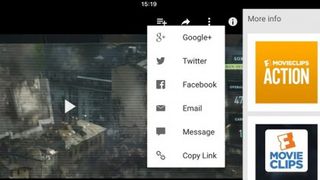
Öffnen Sie Documents und suchen Sie nach dem Webbrowser-Symbol, dem kleinen Kompass unten rechts auf dem Display. Tippen Sie darauf und gehen Sie zu savefrom.net. Fügen Sie die Adresse des YouTube-Clips in das große Eingabefeld ein, wählen Sie die gewünschten Qualitätsoptionen aus, und die Datei wird heruntergeladen.
Wenn sie fertig ist, erscheint sie im Download-Bereich von Documents, von wo aus Sie sie über “Fotos > Kamerarolle” ziehen können, damit sie außerhalb der Documents5-App verfügbar ist.
YouTube-Videos auf einen Mac herunterladen
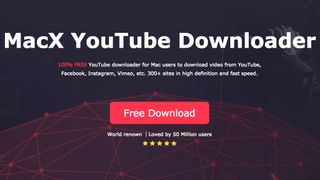
Auf dem Mac gibt es eine ganze Reihe von Möglichkeiten, aber eine der einfachsten ist MacX YouTube Downloader (auch für Windows erhältlich). Alles, was Sie tun müssen, ist, den Link hinzuzufügen und die Qualitätsoptionen auszuwählen, und Sie können mehrere Clips auf einmal herunterladen.
Lesen Sie weiter, um mehr über Videoformate und Qualitätseinstellungen beim Herunterladen von YouTube-Videos zu erfahren.
Extra-Tipps
Videos mit YouTube Premium herunterladen
Wenn Sie ein YouTube Premium-Abonnement haben, genießen Sie verschiedene Vorteile, darunter die Möglichkeit, Videos herunterzuladen, um sie offline ohne Software von Drittanbietern anzusehen. Dies ist über die Apps YouTube, YouTube Music und YouTube Gaming möglich. Beachten Sie, dass Sie die heruntergeladenen Videos nur mit der App ansehen können – Sie können die Videodatei nicht auf ein anderes Gerät verschieben oder mit einem anderen Player ansehen.
Starten Sie die Wiedergabe eines Videos, tippen Sie dann auf die Schaltfläche “Herunterladen” (ein grauer Pfeil) unter dem Player und wählen Sie eine Qualitätseinstellung. Sobald das Video erfolgreich von YouTube heruntergeladen wurde, findest du es in deiner Bibliothek oder auf der Registerkarte “Konto”.
Du musst in deinem Konto angemeldet sein, um heruntergeladene Videos ansehen zu können, und du kannst nicht auf Videos mit Kommentaren oder Likes reagieren, wenn du sie offline ansiehst.
In welchen Formaten kann ich YouTube-Videos herunterladen?
Die Apps zum Herunterladen von Videos bieten dir in der Regel eine Auswahl an Dateiformaten. Die gebräuchlichsten sind MP4, 3GP, AVI und MOV. Die Wahl des Formats und die Qualitätseinstellungen haben Einfluss darauf, worauf Sie Ihr Video ansehen können und wie gut es ist.
Wenn Sie sich nicht zu sehr um die Videoqualität sorgen, ist 3GP das richtige Dateiformat für Sie. Es eignet sich perfekt für Mobiltelefone mit kleinem Bildschirm und ist auf allen anderen Geräten unbrauchbar, aber die Dateien sind winzig – was bei alten Handys von Bedeutung ist, da sie in der Regel nicht viel Speicherplatz haben oder den Speicher erweitern können.
Für andere Geräte gibt es MOV, das Videoformat von Apple, das auf jedem Mac funktioniert, AVI, das von Microsoft entwickelt wurde und problemlos auf PCs funktioniert, und MP4, das Videoäquivalent zu MP3, das auf so ziemlich jedem Gerät funktioniert. Für maximale Kompatibilität empfehlen wir MP4.
Wie sieht es mit der Videoqualität aus?
Die nächste Entscheidung, die Sie treffen müssen, ist die Videoqualität. Wenn Sie über einen Dienst wie ClipConverter herunterladen – ein Verfahren, das auf der vorherigen Seite dieses Artikels erläutert wird -, können Sie zwischen verschiedenen Videoquellen wählen. Das liegt daran, dass YouTube in verschiedenen Qualitäten streamt, von 3GP für alte Handys bis zu 1080p High Definition für große HD-Bildschirme.
3GP beiseite, Sie haben hier vier Optionen für Ihren Computer, Ihr Smartphone oder Ihr Tablet: 360p, 480p, 720p und 1080p. Je höher die Qualität, desto größer die Datei. Der Trick besteht also darin, ein Gleichgewicht zwischen Qualität und Größe zu finden: Wenn Sie nicht auf einem wirklich großen Bildschirm schauen, können Sie wahrscheinlich ohne 1080p-Qualität auskommen, es sei denn, Sie haben Unmengen an Speicherplatz übrig (obwohl 360p-Videos auf einem HD-Display nicht gut aussehen).
Wenn du nicht über unbegrenzte Speicherkapazität verfügst, musst du in der Regel die niedrigste Videoqualität wählen, die du auf dem Bildschirm, auf dem du das Video anschaust, tolerieren kannst.
Wenn das Video, das du herunterlädst, Musik enthält, spielt es keine Rolle, welche Videoqualität du wählst – der Soundtrack hat dieselbe Bitrate, egal ob du dich für ein 480p-Video oder ein 1080p-Video entscheidest. Das liegt daran, dass der Audio- und der Videostream von YouTube zwei getrennte Dinge sind. Wenn du also die Videoqualität anpasst, hat das keinen Einfluss auf die Qualität des Soundtracks.
- Sieh dir unseren Leitfaden für die beste kostenlose Videobearbeitungssoftware an